
安装显示器
请按照这些步骤来安装
Apple Thunderbolt Display 显示器:
1
揭去显示器和电缆上的保护膜。
2
将电源线插入显示器,然后将交流插头插入已接地的电源插座。
3
将
Thunderbolt 电缆连接到电脑的 Thunderbolt 端口。
Apple Thunderbolt Display
MacBook Pro
MagSafe
تᅙ٬
आ؛تᅙԎኸ
Thunderbolt
٬
4
如果要连接到
MacBook Pro,请将 MagSafe 插头插入 MacBook Pro 上的 MagSafe 电源端口,
给
MacBook Pro 供电以及给电池充电。
5
如果电脑已关机,请按下电脑上的电源按钮
(®) 以启动电脑。启动电脑时,显示器会自动开启。
在显示屏已合上的情况下设置
MacBookPro
可以合上
MacBook Pro 的显示屏,仅使用 Apple Thunderbolt Display 显示器。请按照上一
页中的安装说明来连接显示器,并确定显示器的
MagSafe 插头已插入了 MacBook Pro 上的
MagSafe 电源端口。
37
简体中文
若要在
MacBook Pro 显示屏已合上的情况下使用 Apple Thunderbolt Display 显示器:
1
将外置
USB 键盘和鼠标连接到显示器上的 USB 端口,或者使用“Bluetooth® 设置助理”来设置
无线键盘和无线鼠标。
2
请确定
MacBook Pro 已开启。
3
合上
MacBook Pro 显示屏,将 MacBook Pro 置入睡眠状态。
4
等待几秒钟,然后按下外置键盘上的任何按键或者点按鼠标来唤醒
MacBook Pro。
将
AppleThunderboltDisplay显示器设置为附加显示器
如果将
MacBook Pro 显示屏保持为打开状态,则可以让相同的桌面画面在两个显示器上镜像显
示,或者使用附加显示器来扩展您的桌面。使用“显示器”偏好设置来设置视频镜像或扩展桌面。
若要设置视频镜像或扩展桌面:
1
选取苹果菜单
(
) >“系统偏好设置”,然后点按“显示器”。
2
点按“排列”标签,然后按照屏幕指示进行操作。

38
简体中文